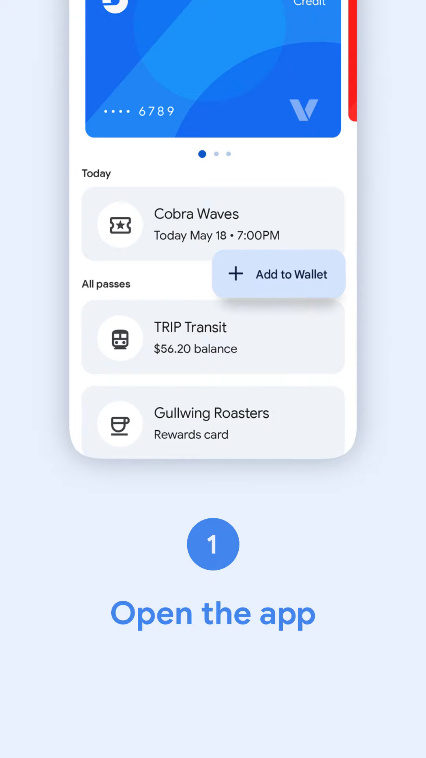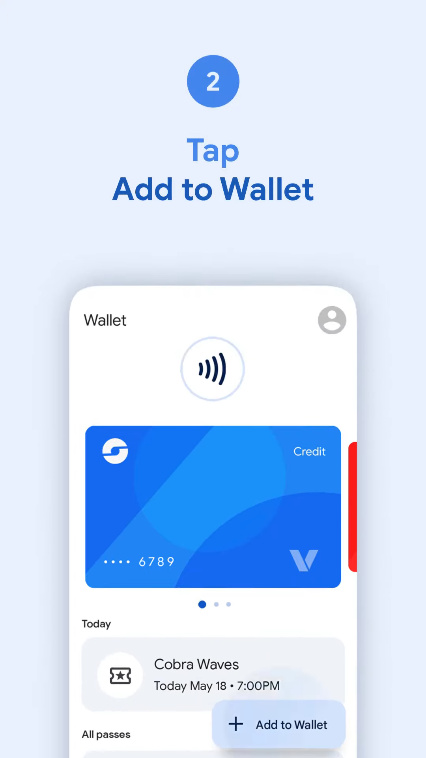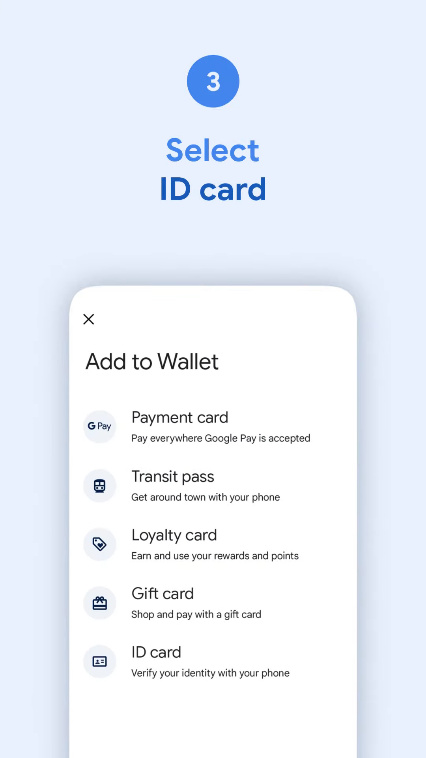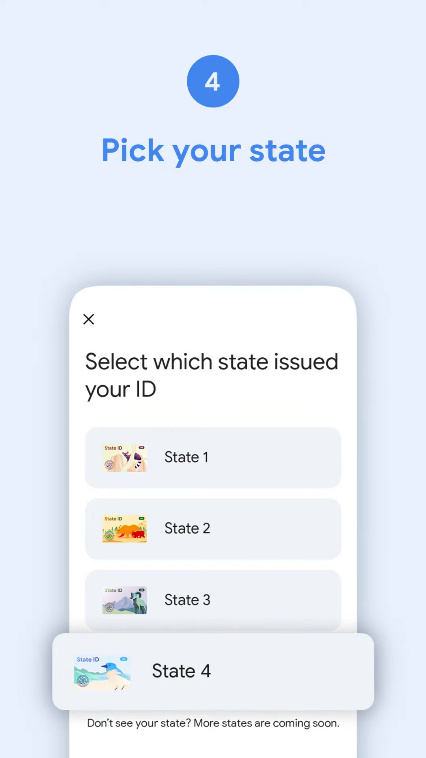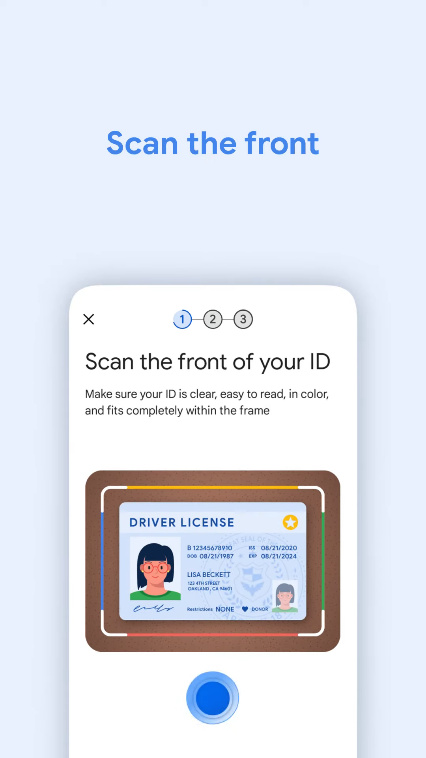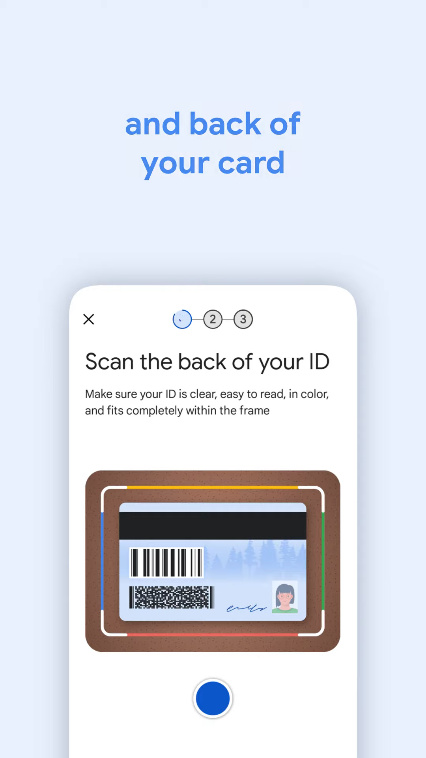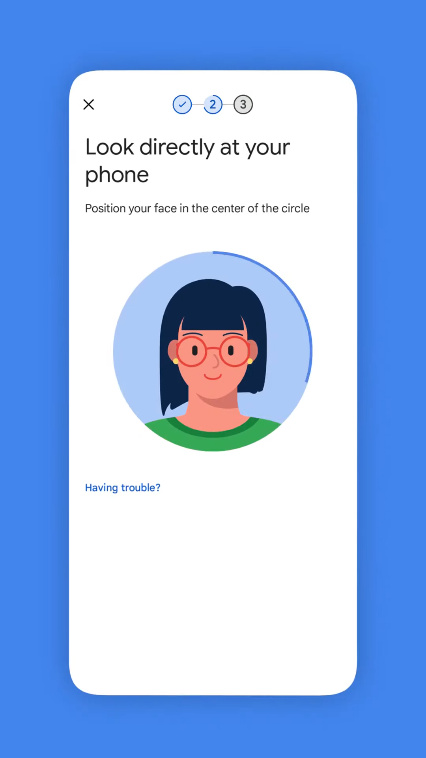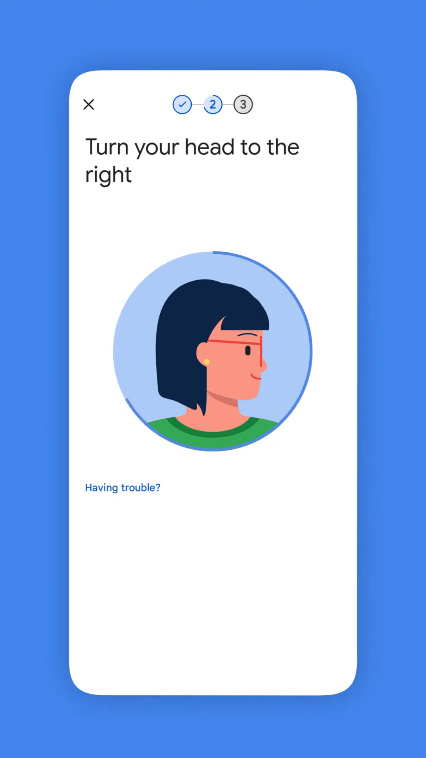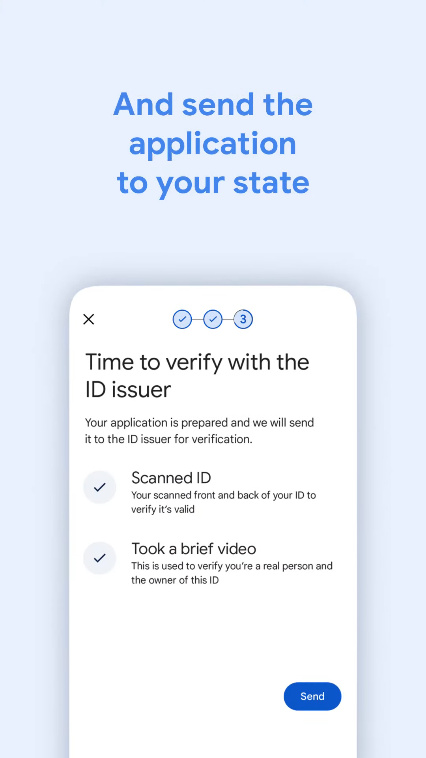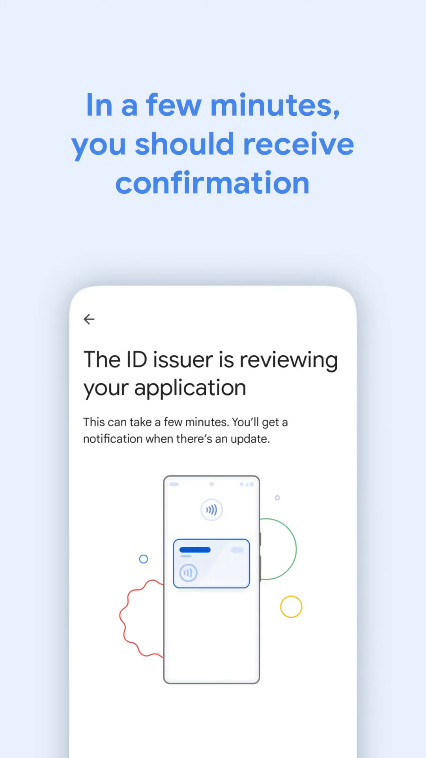Como adicionar seu documento de identidade ou carteira de motorista à Carteira virtual do Google
Se você está cansado de uma carteira cheia de cartões de crédito, identidades, cartões de associação para tudo, de academias a bibliotecas e carteira de motorista, uma opção para agilizar sua vida (e seu bolso) é mudar para uma carteira virtual. Aplicativos como a Carteira virtual do Google permitem que você carregue versões eletrônicas de todos os seus documentos principais, armazenados com segurança no seu dispositivo, para que estejam à mão sempre que você precisar.
Se você possui um smartphone Android, pode facilmente usar a Carteira virtual do Google para carregar sua identidade ou carteira de motorista – embora seja um aviso justo, normalmente você precisará carregar uma cópia física da carteira de qualquer maneira, caso seja necessária para verificação. Mas para situações em que você só precisa mostrar rapidamente um documento de identidade, a Carteira virtual do Google pode ser ideal.
O guia abaixo mostra como adicionar um cartão usando Android, mas se você estiver em um iPhone, poderá adicionar facilmente uma carteira de motorista à sua Apple Wallet .
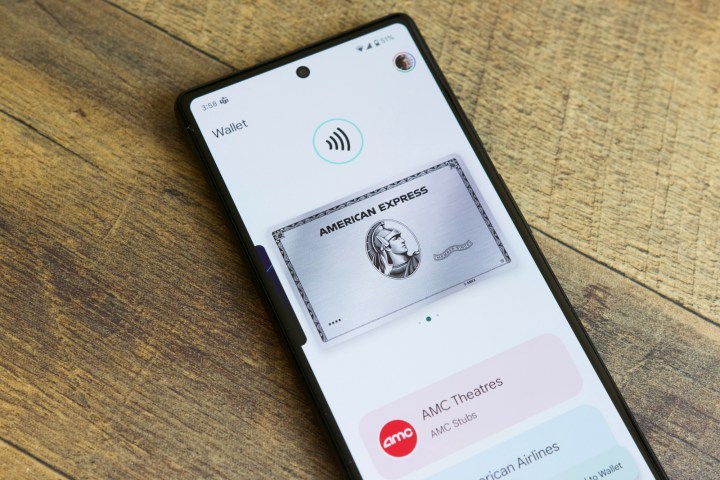
Como adicionar seu documento de identidade ou carteira de motorista à Carteira virtual do Google
Antes de poder adicionar sua carteira de motorista ou documento de identidade estadual à Carteira virtual do Google, você precisará certificar-se de que atende aos requisitos do dispositivo. Eles não são particularmente onerosos, então não se preocupe. Você só precisa de um dispositivo Android com Android 8.0 Oreo ou posterior (quase todo mundo que comprou um telefone na última meia década). Em seguida, certifique-se de ter o Bluetooth e os dispositivos próximos ativados. Finalmente, você precisa ter um dos métodos de bloqueio de tela habilitado.
Quando seu telefone estiver pronto, é hora de começar.
Etapa 1: abra a Carteira virtual do Google e escolha Adicionar à carteira .
Etapa 2: selecione Cartão de identificação e selecione seu estado.
Etapa 3: agora você entrará nas etapas de verificação. Comece escolhendo Continuar e digitalize a frente e o verso do seu cartão de identificação.
Passo 4: Agora, você será solicitado a gravar um pequeno vídeo mostrando você olhando de frente, para o lado e para cima. Selecione Enviar .
Etapa 5: o Google enviará seus dados à autoridade estadual para verificação e estima que a verificação levará apenas alguns minutos.
Como remover seu ID ou licença da Carteira virtual do Google
Como o seu cartão de identificação é armazenado apenas localmente no seu dispositivo, ele não é vulnerável a hackers no armazenamento em nuvem ou algo semelhante. No entanto, se você experimentou e descobriu que não é para você – ou simplesmente não se sente confortável em ter seu cartão de identificação no telefone – você pode removê-lo.
Etapa 1: comece abrindo sua Carteira virtual do Google e, em seguida, encontre e selecione seu cartão de identificação.
Passo 2: Escolha o menu “Mais” no canto superior direito (parece três pontos verticais) e escolha Remover > Remover .
Você também pode remover seu ID da Carteira virtual do Google remotamente seguindo estas etapas.
Etapa 1: vá para a página Minha conta do Google .
Etapa 2: escolha Informações pessoais > ID digital .
Etapa 3: selecione Gerenciar ID digital e escolha Excluir ao lado do ID que deseja remover.
Passo 4: Confirme a exclusão e pronto.
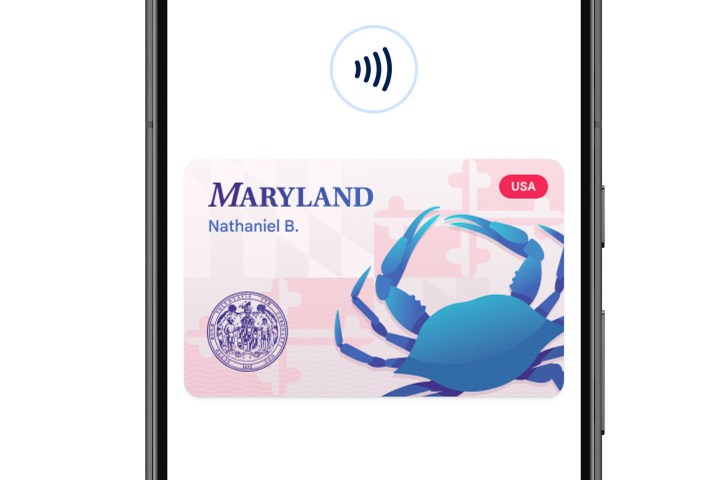
O que você pode fazer com seu ID da Google Wallet
No momento, esse recurso faz parte de uma implementação limitada e não está disponível em muitos lugares. No momento em que este artigo foi escrito, o uso de cartões de identificação por meio da Carteira virtual do Google era aceito nos estados de Maryland, Arizona, Colorado e Geórgia, nos EUA, e pela Administração de Segurança de Transporte (TSA) em vários aeroportos de apoio .
Para usar seu cartão de identificação, você pode usar NFC para digitalizá-lo da mesma forma que pagaria com a Carteira virtual do Google ou pode exibi-lo na tela como um código QR para ser digitalizado por um funcionário.

Quais estados oferecem suporte a IDs virtuais da Google Wallet?
No momento, extremamente poucos. Maryland, Arizona, Colorado e Geórgia são os únicos estados onde o sistema de cartão de identificação da Carteira virtual do Google é aceito como documento de identidade válido, embora você possa usá-lo em vários pontos de controle da TSA em determinados aeroportos . Você também precisará do seu cartão de identificação físico.
Espere que o recurso chegue a mais estados e aeroportos dos EUA no futuro, e atualizaremos este guia à medida que mais áreas se tornarem elegíveis.
Você pode adicionar outros documentos à sua Carteira virtual do Google?
Se você estiver usando sua Carteira virtual do Google como ID virtual, talvez queira manter outros documentos importantes lá também. Além de cartões de crédito ou débito, que você esperaria que uma carteira virtual suportasse, você também pode adicionar documentos como passes, ingressos e chaves. Esses documentos são armazenados no seu dispositivo, então o Google afirma que isso ajudará a mantê-los seguros e o conteúdo não será compartilhado com terceiros.
Você pode adicionar itens como carteira de estudante, cartão de embarque para um voo, chave virtual do carro ou ingressos para um parque temático à sua Google Wallet. Você pode adicionar esses itens por meio do aplicativo Google Wallet em seu telefone ou on-line, inclusive em serviços do Google, como o Gmail. Para adicionar itens por meio do aplicativo, abra a Google Wallet e clique na opção Adicionar à Google Wallet na parte inferior. Você será solicitado a selecionar uma opção entre cartão de pagamento, passe de transporte, cartão de fidelidade ou cartão-presente e, a partir daí, poderá seguir as instruções para adicionar o item à sua carteira.
Se você estiver usando seu telefone para ver ingressos de eventos, como shows de teatro, para ver passes de saúde, IDs de campus ou IDs corporativos, você verá uma opção durante a navegação que diz Adicionar à Carteira do Google . Você pode simplesmente tocar aqui para mover automaticamente o passe para sua carteira. Da mesma forma, se você estiver no Gmail e receber um e-mail contendo um passe ou ingresso, ele poderá adicioná-lo automaticamente à sua carteira. Para ativar esta opção, abra o aplicativo Gmail, vá em Menu e Configurações e selecione sua conta. Procure em Geral e ative a opção Recursos inteligentes e personalização em outros produtos do Google .
Você pode até adicionar um documento a partir de uma foto, o que é útil para documentos em papel, como cartões de biblioteca ou inscrições em academias. Use a câmera do seu telefone para tirar uma foto do documento (certifique-se de que esteja bem iluminado e focado), abra a Google Wallet e clique em Adicionar à Carteira e selecione Foto . Isso permitirá que você adicione passes com código de barras ou código QR à sua carteira.